ผู้เขียน:
Clyde Lopez
วันที่สร้าง:
25 กรกฎาคม 2021
วันที่อัปเดต:
1 กรกฎาคม 2024
![How to Publish Your eBook [Amazon KDP, Apple iBooks, Nook]](https://i.ytimg.com/vi/Nj9DLaKcpYM/hqdefault.jpg)
เนื้อหา
- ขั้นตอน
- วิธีที่ 1 จาก 2: ดาวน์โหลดหนังสือในรูปแบบที่รองรับ
- วิธีที่ 2 จาก 2: ดาวน์โหลดรูปแบบที่ไม่รองรับ
- เคล็ดลับ
นุ๊กมาพร้อมกับหนังสือฟรีจำนวนจำกัดที่จะไม่เข้าใกล้การเป็นหนอนหนังสือตัวยงด้วยซ้ำ! แต่ไม่มีอะไรต้องกังวล เนื่องจากคุณสามารถซื้อหนังสือได้โดยตรงจากร้านอิเล็กทรอนิกส์ Barnes & Noble หรือเพียงแค่คัดลอกหนังสือที่มีอยู่จากคอมพิวเตอร์ของคุณไปยังอุปกรณ์ของคุณเพื่ออ่านได้ทุกที่ที่คุณต้องการ
ขั้นตอน
วิธีที่ 1 จาก 2: ดาวน์โหลดหนังสือในรูปแบบที่รองรับ
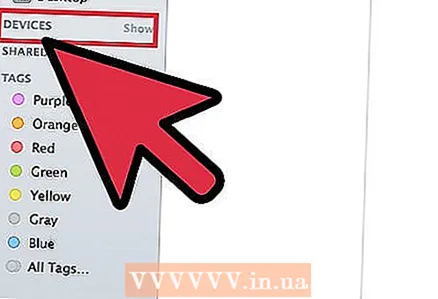 1 เชื่อมต่อ Nook กับคอมพิวเตอร์ของคุณ ในการดำเนินการนี้ ให้ใช้สายเคเบิลข้อมูล เสียบเข้ากับพอร์ต micro USB ของ e-reader และเชื่อมต่อสายเคเบิลเข้ากับพอร์ต USB ของคอมพิวเตอร์ของคุณ
1 เชื่อมต่อ Nook กับคอมพิวเตอร์ของคุณ ในการดำเนินการนี้ ให้ใช้สายเคเบิลข้อมูล เสียบเข้ากับพอร์ต micro USB ของ e-reader และเชื่อมต่อสายเคเบิลเข้ากับพอร์ต USB ของคอมพิวเตอร์ของคุณ - โดยทั่วไป Nook รองรับรูปแบบ ePub, CBZ และ PDF ในการโหลดหนังสือดังกล่าวลงใน Nook คุณเพียงแค่ต้องคัดลอกหนังสือเหล่านั้น
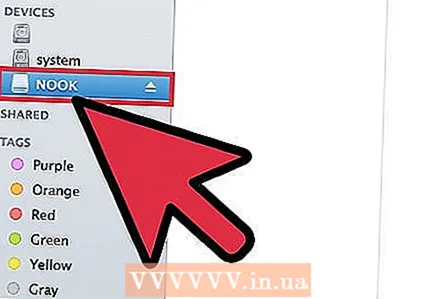 2 เปิดที่เก็บไฟล์ Nook บนคอมพิวเตอร์ของคุณ ขั้นตอนจะแตกต่างกันเล็กน้อยสำหรับ Windows และ Mac:
2 เปิดที่เก็บไฟล์ Nook บนคอมพิวเตอร์ของคุณ ขั้นตอนจะแตกต่างกันเล็กน้อยสำหรับ Windows และ Mac: - ใน Windows ให้เปิดทางลัด My Computer บนเดสก์ท็อปของคุณ คลิกแท็บ "ไดรฟ์แบบถอดได้" ในเมนูด้านซ้ายเพื่อเข้าถึงเนื้อหาของ e-book และเปิดในหน้าต่างแยกต่างหาก
- บนคอมพิวเตอร์ Mac ทางลัด Nook จะปรากฏบนเดสก์ท็อปหลังจากเชื่อมต่ออุปกรณ์ ดับเบิลคลิกเพื่อเปิดเพื่อแสดงเนื้อหาในหน้าต่างใหม่
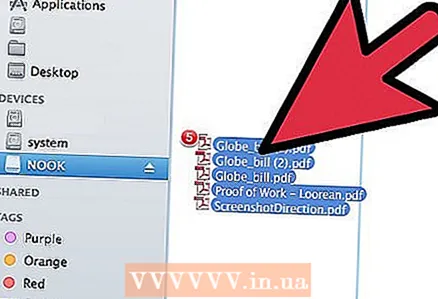 3 เลือกไฟล์ ePub, CBZ หรือ PDF ที่คุณต้องการอัปโหลดไปยัง Nook จากนั้นลากไปที่หน้าต่าง Nook ที่เปิดอยู่ ไฟล์จะถูกคัดลอกจากคอมพิวเตอร์ไปยัง Nook
3 เลือกไฟล์ ePub, CBZ หรือ PDF ที่คุณต้องการอัปโหลดไปยัง Nook จากนั้นลากไปที่หน้าต่าง Nook ที่เปิดอยู่ ไฟล์จะถูกคัดลอกจากคอมพิวเตอร์ไปยัง Nook 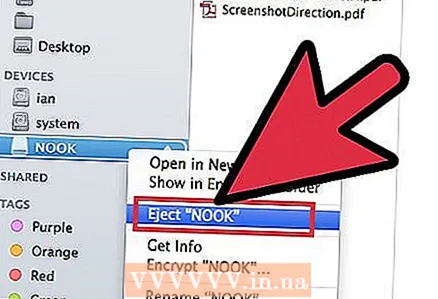 4 ตัดการเชื่อมต่อ Nook จากคอมพิวเตอร์ของคุณ ทำเช่นนี้หลังจากคัดลอกไฟล์ทั้งหมดแล้ว และคุณสามารถเริ่มอ่านได้ทันที
4 ตัดการเชื่อมต่อ Nook จากคอมพิวเตอร์ของคุณ ทำเช่นนี้หลังจากคัดลอกไฟล์ทั้งหมดแล้ว และคุณสามารถเริ่มอ่านได้ทันที
วิธีที่ 2 จาก 2: ดาวน์โหลดรูปแบบที่ไม่รองรับ
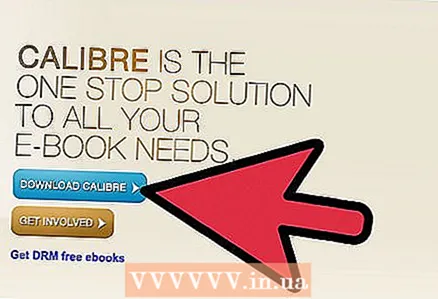 1 ดาวน์โหลดซอฟต์แวร์ Calibre คุณสามารถใช้ซอฟต์แวร์ของบริษัทอื่นเพื่อดาวน์โหลดหนังสือในรูปแบบที่ไม่รองรับ Calibre เป็นโปรแกรมดังกล่าว เป็นผู้จัดการ e-book ฟรีที่ช่วยคุณคัดลอกและจัดระเบียบหนังสือบนอุปกรณ์ของคุณ
1 ดาวน์โหลดซอฟต์แวร์ Calibre คุณสามารถใช้ซอฟต์แวร์ของบริษัทอื่นเพื่อดาวน์โหลดหนังสือในรูปแบบที่ไม่รองรับ Calibre เป็นโปรแกรมดังกล่าว เป็นผู้จัดการ e-book ฟรีที่ช่วยคุณคัดลอกและจัดระเบียบหนังสือบนอุปกรณ์ของคุณ - คุณสามารถดาวน์โหลด Calibre ได้จากเว็บไซต์ทางการของโปรแกรม คลิกปุ่ม "ดาวน์โหลด Calibre" สีน้ำเงินในหน้าหลัก และหลังจากดาวน์โหลดตัวติดตั้งแล้ว ให้เปิดโดยดับเบิลคลิก
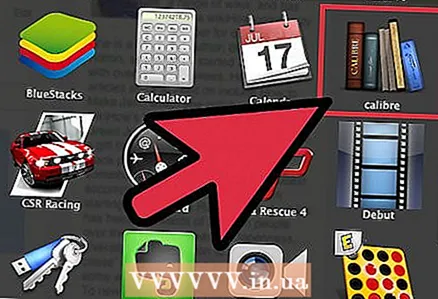 2 เปิดตัว Calibre เมื่อติดตั้งแล้ว ให้เปิดแอป Calibre จากทางลัดบนเดสก์ท็อปของคุณ คลิกปุ่ม "เพิ่มหนังสือ" ที่มุมซ้ายบนเพื่อเริ่มเพิ่ม eBooks ลงในไลบรารี Calibre ของคุณ (คล้ายกับ iTunes)
2 เปิดตัว Calibre เมื่อติดตั้งแล้ว ให้เปิดแอป Calibre จากทางลัดบนเดสก์ท็อปของคุณ คลิกปุ่ม "เพิ่มหนังสือ" ที่มุมซ้ายบนเพื่อเริ่มเพิ่ม eBooks ลงในไลบรารี Calibre ของคุณ (คล้ายกับ iTunes) 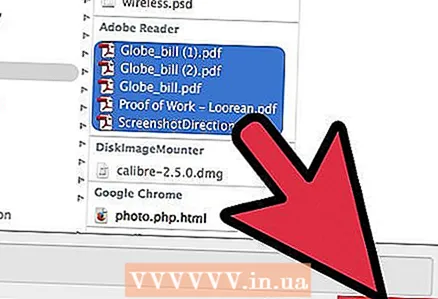 3 เปิดโฟลเดอร์ที่มีหนังสือที่คุณต้องการคัดลอกและไฮไลต์ไฟล์ที่คุณต้องการ จากนั้นคลิก "เปิด" และหนังสือที่เลือกจะถูกเพิ่มลงในห้องสมุด Calibre โดยอัตโนมัติ
3 เปิดโฟลเดอร์ที่มีหนังสือที่คุณต้องการคัดลอกและไฮไลต์ไฟล์ที่คุณต้องการ จากนั้นคลิก "เปิด" และหนังสือที่เลือกจะถูกเพิ่มลงในห้องสมุด Calibre โดยอัตโนมัติ 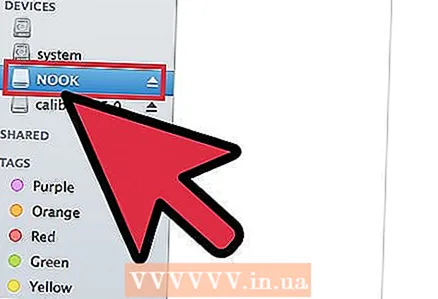 4 เชื่อมต่อ Nook กับคอมพิวเตอร์ของคุณ ในการดำเนินการนี้ ให้ใช้สายเคเบิลข้อมูล เสียบเข้ากับพอร์ต micro USB ของ e-reader และเชื่อมต่อสายเคเบิลเข้ากับพอร์ต USB ของคอมพิวเตอร์ของคุณ
4 เชื่อมต่อ Nook กับคอมพิวเตอร์ของคุณ ในการดำเนินการนี้ ให้ใช้สายเคเบิลข้อมูล เสียบเข้ากับพอร์ต micro USB ของ e-reader และเชื่อมต่อสายเคเบิลเข้ากับพอร์ต USB ของคอมพิวเตอร์ของคุณ - รอให้ Calibre ตรวจจับ Nook ของคุณ การเริ่มต้นจะเสร็จสมบูรณ์เมื่อคุณเห็นปุ่ม "ส่งไปยังอุปกรณ์" ในเมนูทางด้านขวา
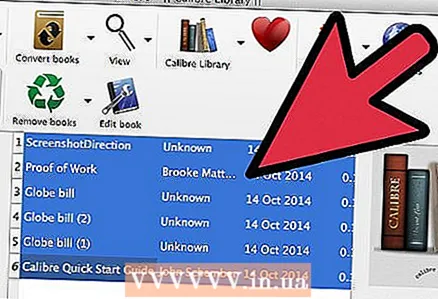 5 เลือกหนังสือที่คุณต้องการดาวน์โหลดไปยัง Nook ในห้องสมุด Calibre จากนั้นคลิกปุ่ม "ส่งไปที่อุปกรณ์" ในเมนู Calibre จะเริ่มคัดลอกหนังสือและเมื่อเสร็จแล้ว ภาพเคลื่อนไหวการโหลดที่มุมล่างขวาจะหยุด
5 เลือกหนังสือที่คุณต้องการดาวน์โหลดไปยัง Nook ในห้องสมุด Calibre จากนั้นคลิกปุ่ม "ส่งไปที่อุปกรณ์" ในเมนู Calibre จะเริ่มคัดลอกหนังสือและเมื่อเสร็จแล้ว ภาพเคลื่อนไหวการโหลดที่มุมล่างขวาจะหยุด - เมื่อแอนิเมชั่นการโหลดหยุดลง คุณสามารถยกเลิกการเชื่อมต่อ Nook จากคอมพิวเตอร์ของคุณและเริ่มอ่าน e-book ได้
เคล็ดลับ
- หนังสือที่ซื้อจากร้านอิเล็กทรอนิกส์ Barnes & Noble จะอยู่ในรูปแบบที่รองรับเสมอและไม่จำเป็นต้องแปลงก่อนที่จะโหลดลงในอุปกรณ์
- Calibre แปลงหนังสือที่ไม่รองรับก่อนอัปโหลดไปยัง Nook โดยปล่อยให้ไฟล์อยู่ในรูปแบบดั้งเดิม



